Установка программ Windows на Андроид
Winlator
версия: 1.1

Описание:
Новый эмулятор, позволяющий пользователям Android-смартфонов запускать Windows-приложения x86/64 в изолированной среде, под управлением Wine. По интерфейсу напоминает ExaGear.
Требования: графика Adreno с 616 по 662 для большинства 3D-игр
Разработчик: brunodev85
Страница на GitHub: https://github.com/brunodev85/winlator
Скачать эмулятор
Преднастроенные игры
BioShock 2 *
Особенности:
— занижены графические настройки
— изменения в управлении: Ctrl — атака оружием, Alt — атака плазмидом, стрелки — ходьба; на многие функции портировано управление с первой части
Установка:
1. Создайте новый контейнер и укажите настройки:
Screen Size = 640×480
Graphics Driver = Turnip + Zink
DX Wrapper = DXVK 1.10.3
2. Извлеките SFX-архив в Мои документы
3. Создайте ярлык для Мои документы\Bioshock2\bs2.exe
Дополнительная информация:
— при сохранении не рекомендуется перезаписывать существующие сейвы
— рекомендуется сохраняться и перезапускать игру перед каждым поездом и входом в Inner Persephone
— рекомендуется регулярно сохраняться в Fontaine Futuristics и Inner Persephone
— если игра начала вылетать при запуске, удалите ваше последнее сохранение из Мои документы\Bioshock2\SaveGames
Grand Theft Auto IV *
Особенности:
— графика занижена до хуже некуда
— пустые улицы
— в комплекте 100% сейв, и перед вами припаркованы автомобили Huntley Sport и Comet, вы можете их заменить на моды, с помощью автоустановщиков с сайта GameModding.COM
Установка:
1. Создайте новый контейнер и укажите настройки:
Screen Size = 800×600
Graphics Driver = Turnip + Zink
DX Wrapper = DXVK 1.10.3
Processor Affinity = от 1 до 7
2. Извлеките SFX-архив в C:\users\*имя_пользователя*\AppData\Roaming
3. Создайте ярлык для C:\users\*имя_пользователя*\AppData\Roaming\Goldberg SocialClub Emu Saves\GTA IV\gamedata\GTAIV.exe
Grand Theft Auto — San Andreas *
Особенности:
— вырезаны все радиостанции
— в комплекте 100% сейв, спавнер машин и переключатель между CJ, Биг Смоуком, Свитом, Райдером и Тенпенни
— можно ставить моды, так же, как на Android-порте, с помощью IMG Tool, или, как на ПК, с автоустановщиков с сайта GameModding.COM
Установка:
1. Создайте новый контейнер и укажите настройки:
Screen Size = 800×600
Graphics Driver = Turnip + Zink
DX Wrapper = DXVK 2.2
2. Извлеките SFX-архив в Мои документы
3. Создайте ярлык для Мои документы\GTA San Andreas User Files\gamefiles\gta_sa.exe
Дополнительная информация:
— в данной игре производительность лучше на версии эмулятора 1.1
Madagascar
Особенности:
— полностью прокачанный сейв в комплекте
— вырезан титульный ролик
Установка:
1. Создайте новый контейнер и укажите настройки:
Screen Size = 800×600
Graphics Driver = Turnip + Zink
DX Wrapper = DXVK 2.2
2. Извлеките SFX-архив в Мои документы
3. Создайте ярлык для Мои документы\MADA_ ** \game.exe , где ** — язык игры
Дополнительная информация:
— не рекомендуется пропускать кат-сцены при использовании звуковых сигналов на уровне Восстание пингвинов , для избежания зависаний игры
Скачать русскую версию: часть 1 | 2
Скачать английскую версию: часть 1 | 2
Скачать испанскую версию: часть 1 | 2
Скачать итальянскую версию: часть 1 | 2
Видео геймплея
Need for Speed — Carbon
Особенности:
— в комплекте сейв с пройденной карьерой
— изменения в управлении: левый Alt — нитро, M — член команды
Установка:
1. Создайте новый контейнер и укажите настройки:
Screen Size = любое значение (лучше — 640×480)
Graphics Driver = Turnip + Zink
DX Wrapper = любое значение
2. В конфигурации Wine укажите замещение библиотеки dinput8
3. Извлеките SFX-архив на диск C:
4. Создайте ярлык для *папка_с_игрой*\NFSC.exe
Need for Speed — Most Wanted
Особенности:
— стоит плагин ModLoader от Arushan
— в комплекте 100% сейв с доступом ко всем автомобилям, включая полицейские и траффиковые
Установка:
1. Создайте новый контейнер и укажите настройки:
Screen Size = любое значение (лучше — 640×480)
Graphics Driver = Turnip + Zink
DX Wrapper = любое значение
2. В конфигурации Wine укажите замещение библиотек d3d9 , dinput8
3. Извлеките SFX-архив на диск C:
4. Создайте ярлык для *папка_с_игрой*\speed.exe
Need for Speed — Underground
Особенности:
— в комплекте машины АвтоВАЗа — 2101, 21099, 2112, 2115
— доступ ко всем гонкам
Установка:
1. Создайте новый контейнер и укажите настройки:
Screen Size = любое значение (лучше — 640×480)
Graphics Driver = Turnip + Zink
DX Wrapper = любое значение
2. В конфигурации Wine укажите замещение библиотеки dinput8
3. Извлеките SFX-архив на диск C:
4. Создайте ярлык для *папка_с_игрой*\NFS2003.exe
Need for Speed — Underground 2
Особенности:
— в комплекте машины АвтоВАЗа — 2102 (Fiat 124 Familiare) и 2114 (Lada Samara), вместо Ford Focus
— доступ ко всем магазинам и деталям тюнинга в режиме карьеры
Установка:
1. Создайте новый контейнер и укажите настройки:
Screen Size = 640×480
Graphics Driver = Turnip + Zink
DX Wrapper = WineD3D 7.8
2. Извлеките SFX-архив в C:\Users\*имя_пользователя*\AppData\Local
3. Создайте ярлыки для файлов NFS2004_Fiat124Familiare.exe и NFS2004_LadaSamara.exe в папке C:\Users\*имя_пользователя*\AppData\Local\NFS Underground 2
Установка:
1. Создайте новый контейнер и укажите настройки:
Screen Size = 640×480
Graphics Driver = Turnip + Zink
DX Wrapper = любое значение
2. Извлеките SFX-архив на диск C:
3. Создайте ярлык для *папка_с_игрой*\System\game.exe
Скачать русскую версию: часть 1 | 2
Скачать английскую версию: часть 1 | 2
Скачать испанскую версию: часть 1 | 2
Скачать итальянскую версию: часть 1 | 2
Видео геймплея
Test Drive Unlimited
Особенности:
— у вас будет куча денег и автомобиль ВАЗ-2104 в гараже (мод)
Установка:
1. Создайте новый контейнер и укажите настройки:
Screen Size = 640×480
Graphics Driver = Turnip + Zink
DX Wrapper = любое значение (лучше — DXVK 1.10.3)
Mouse Warp Override = Disable
2. Извлеките SFX-архив в Мои документы
3. Создайте ярлык для Мои документы\Test Drive Unlimited\gamedata\TestDriveUnlimited.exe
4. При первом запуске, введите ключ RLJ4-RFMH-UUDF-P7PC
Дальнобойщики 2
Установка:
1. Создайте новый контейнер и укажите настройки:
Screen Size = любое значение (лучше — 640×480)
Graphics Driver = Turnip + Zink
DX Wrapper = WineD3D 7.8
2. В конфигурации Wine укажите замещение библиотеки ddraw
3. Извлеките SFX-архив на диск C:
4. Создайте ярлык для *папка_с_игрой*\king.exe
WINLATOR
Winlator, the innovative Android app, opens up new horizons, allowing users to run Windows (x86_64) applications effortlessly with Wine and Box86/Box64.





Why Winlator is special?
Winlator offers a ton of features that makes it a worthy Windows Emulator for Android users.
Offline Access
Winlator is completely offline after its setup
Wine and Box86/Box64 Compatibility
Winlator harnesses the power of both Wine and Box86/Box64
High Performance
Winlator is designed for efficiency and speed
Customizable Settings
Tailor Winlator to suit your preferences with customizable settings.
In this digital age, our smartphones and tablets have become indispensable tools for both work and play. While Android offers a vast ecosystem of apps, it has often left users longing for the convenience of their favorite Windows applications. But fear not! Enter Winlator, a game-changing Android application that bridges the gap between these two worlds.
Table of Contents





How To Install Winlator
Installing Winlator is slightly complex and hence we would advise you to read our dedicated Winlator installation guide .
Winlator Emulator Features
Winlator is a powerful emulator that can run most Windows x64 and x86 applications on your Android device. It supports a wide range of features, including:
1. Seamless Windows App Integration
Winlator empowers Android users to run Windows (x86_64) applications directly on their devices. Whether it’s productivity software, games, or other software, Winlator ensures smooth and lag-free performance.
2. Wine and Box86/Box64 Compatibility
Winlator harnesses the power of both Wine and Box86/Box64, two emulation technologies that enable Windows applications to run on non-Windows systems. This combination ensures maximum compatibility and optimal performance.
3. User-Friendly Interface
The app boasts an intuitive interface, making it accessible to both tech-savvy users and newcomers. With straightforward controls and easy-to-follow instructions, running Windows apps on Android becomes a hassle-free experience.
4. High Performance
Winlator is designed for efficiency and speed. By utilizing the device’s resources smartly, it delivers a high-performance environment to run resource-intensive Windows applications without compromising on quality.
5. Customizable Settings
Tailor Winlator to suit your preferences with customizable settings. Users can adjust performance parameters, resolution, and other options to optimize the Windows app experience on their Android device.
6. Offline Access
Winlator allows offline access to installed Windows applications, ensuring seamless usage, even when internet connectivity is limited or unavailable.
Запускаем Windows-приложения на Android через CrossOver
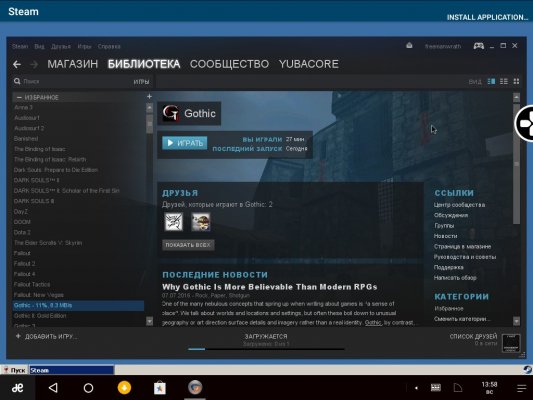
Разработчики из студии CodeWeavers выпустили инструмент CrossOver, который сближает операционные системы и Windows. Теперь на компьютерах, планшетах и даже смартфонах с процессорами x86 по управлением ОС от Google можно запускать классические приложения Windows. Мы протестировали эту утилиту и составили свое небольшое мнение о ней в этой статье.
Лучший Telegram-канал про технологии (возможно)
Примечание: утилита CrossOver работает на устройствах под управлением Android и Chrome OS, которые обладают процессорами с архитектурой x86 — это чипы Intel или AMD. Поэтому на большинстве аппаратов с ARM-чипсетами запустить приложения от Windows не получится. Автор статьи тестировал CrossOver на ноутбуке ASUS с процессором AMD и операционной системой Remix OS последней версии.
Что такое CrossOver для Android
Разработчики из CodeWeavers известны тем, что они выпустили утилиты CrossOver для Linux и macOS для запуска на этих ОС приложений от Windows. Утилита CrossOver основана на ПО с открытым исходным кодом под названием Wine. По сути своей CrossOver и Wine — это инструмент для виртуализации, который создает эмулируемую среду Windows для запуска соответствующих приложений.
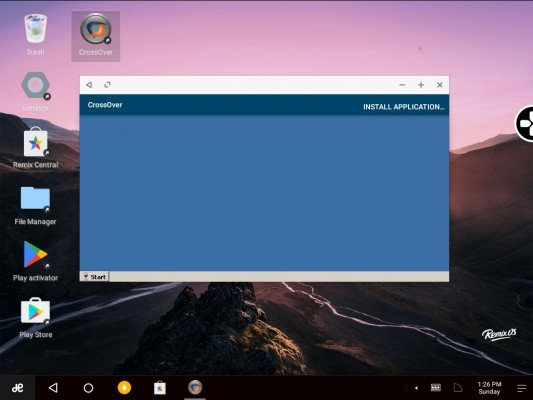
Эмуляция возможна только на процессорах x86. Чипсеты с архитектурой ARM не поддерживаются, так как код программ Windows не может выполняться на них, а простого конвертера до сих пор нет. Грубо говоря, CrossOver работает только на компьютерах с Chrome OS, а также на планшетах с Android, где в качестве процессора выступает Intel Atom, например — ASUS ZenFone.
Как установить CrossOver для Android
На данный момент утилита CrossOver проходит бета-тестирование в Google Play. Там вы можете записаться на тест программы, либо можно скачать установочный APK-файл утилиты напрямую с Трешбокса и установить на своем гаджете (определенные антивирусами угрозы — просто особенность приложения, связанная с эмуляцией).
Android 5.0 и выше
На хромобуках установка более сложная. Необходимо сначала отправить Chrome OS в режим рекавери, там активировать режим разработчика, перейти на канал Developer — Unstable в самом браузере, а потом включить поддержку Android-приложений в настройках и скачать соответствующую программу из Play Store.
Установка и работа с приложениями
Запустив установленное приложение CrossOver, перед нами предстает что-то вроде виртуального рабочего стола Windows со своим меню «Пуск». На этом рабочем столе появятся все иконки установленных вами Windows-приложений. Программа лучше работает в полноэкранном режиме, но это касается только Remix OS и Chrome OS. Самый простой способ установить программу с Windows — воспользоваться внутренним установщиком. Разработчики решили упростить этот процесс, добавив собственный установщик. Нажимаем на надпись “Install Application” в верхнем правом углу. Откроется окно с текстовым полем, выпадающим списком и кнопкой “Install”.
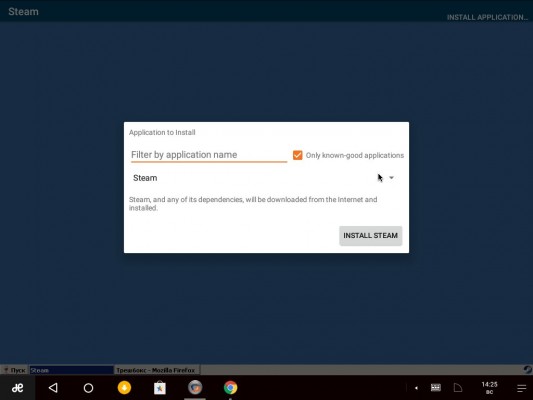
Сразу же CrossOver предлагает установить Steam — каталог игр. Можно просто нажать кнопку “Install” и установка начнется. В выпадающем списке предлагаются другие приложения или игры от Windows, которые точно работают на Android. Если снять галочку с пункта “Only applications”, то в выпадающем списке будет огромное количество игр и приложений от Windows, которые устанавливаются одним кликом. Но будут ли они работать — не гарантируется.
В текстовом поле можно искать приложения или игры по названию. Вот так выглядит Steam после установки на Android:
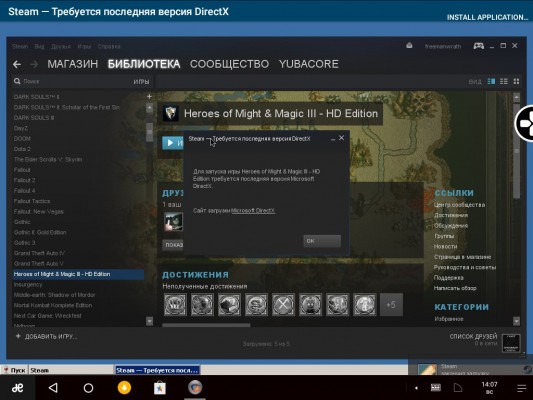
Большинство игр из Steam не будут работать из-за того, что CrossOver поддерживает только DirectX 9, но разработчики утилиты обещают добавить поддержку версий 10 и 11. Некоторые люди, например, смогли запустить Half-Life и классический Team Fortress, но для этого пришлось отключить полноэкранный режим и активировать программный рендеринг вместо OpenGL:

Скриншот: AndroidPolice.com
Конечно, играть в таком эмуляторе практически невозможно из-за низкого FPS и некорректной работы мыши. Контроллер вряд ли будет работать нормально. Но факт того, что игры запускаются уже говорит о чем-то.
Также вы можете установить браузер от Windows для интернет-серфинга в таком эмуляторе. Например, Firefox 45 устанавливается и работает без проблем. Даже расширения функционируют.
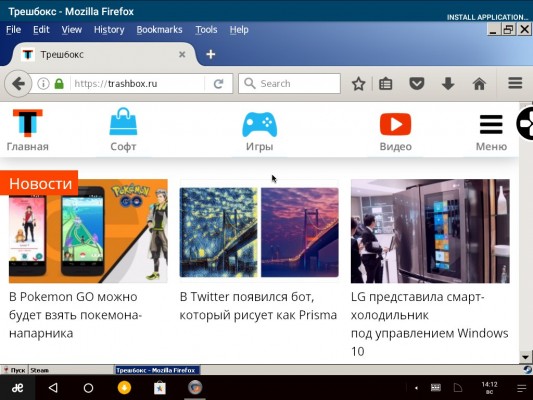
Есть возможность установить полноценный офисный пакет. Например — OpenOffice, LibreOffice или Microsoft Office 2007 / 2010.
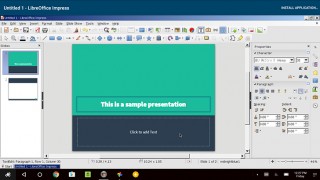
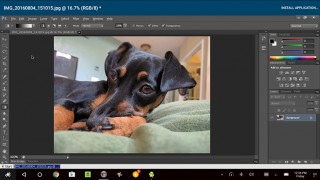
Более того, желающие могут установить Adobe Photoshop. К сожалению, на моем устройстве многие приложения и игры выдавали ошибки, но автору похожей статьи с Android Police удалось запустить «тяжелый» пакет работы с графикой от Adobe.
Итоги
На текущем этапе разработки CrossOver для Android и Chrome OS — это очень нестабильная и во многом неудобная утилита, которая хоть и может запускать многие Windows-приложения, но все же делает это плохо. На планшетах и смартфонах работать с такой эмуляцией практически невозможно, но для ноутбуков на базе Chrome OS или Remix OS — это отличная возможность использовать приложения от Windows.
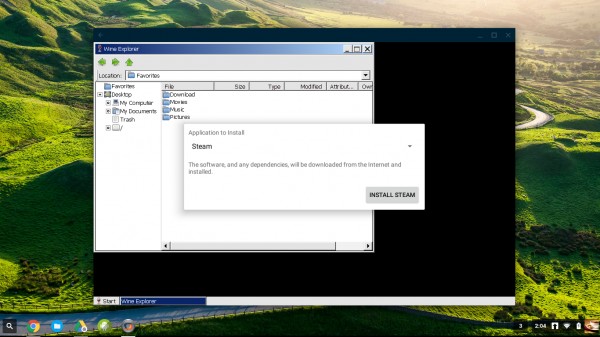
В будущем CrossOver может стать лучше в плане возможностей и совместимости. Так как Google сама собирается адаптировать Android для гибридных планшетов и компьютеров (десктопный режим Android 7.0), то можно сказать, что CrossOver ждет большое будущее. Главное — реализация. Будем надеяться, что разработчики из CodeWeavers доделают свою утилиту до хорошего состояния.
Материалы по теме:
- Теперь не боюсь за Windows: точки восстановления создаются каждый день. Вот как это настроить
- 7 функций, которые сделают Windows 12 лучшей системой. Если Microsoft пойдёт на это
- Эта бесплатная утилита от Microsoft в разы ускоряет работу. Она существует ещё с Windows 95
- Антивор, история уведомлений и ещё 7 полезных функций Android, спрятанных глубоко в настройках
- Простой способ отключить TalkBack на Android. И как запретить ему включаться
При подготовке материала использовались источники:
https://4pda.to/forum/index.php?showtopic=1073499
https://trashbox.ru/link/windows-apps-on-android